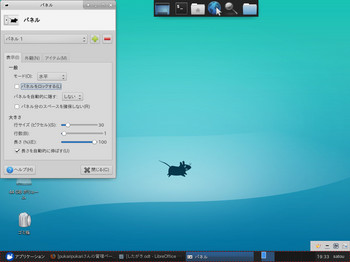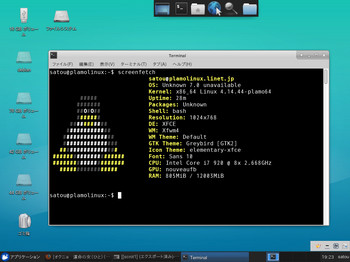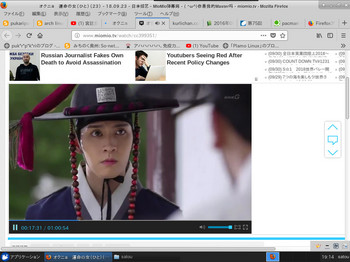plamo linux 2018 [slackware,puppy系]
plamo linux 2018
お仕事の方はご苦労さまです。
linuxで遊んでいます。今回の私のパソコン環境 i7 920 plamo linux os xfce4デスクトップ
plamo linux 1998年初リリースされた。Slackware系のos 日本製
素人はあまり手を出さないosでしょう。
インストールは難しいわけではありません。
ext4パーティション50gbくらいを他のosで用意した。
私の場合はsda7にいれた。
上記のisoを#gnome-disksを使ってusbにいれて起動した。
インストーラはテキストモードですが日本語です。
usbを起動するとlogin画面でとまります。
login: root enterキー
passwd: root enterキー
setup でインストーラが起動する。
インストールのときsource元の設定はきちんと記入しなければ先にすすめません。
plamoを起動しているusbメモリーの場所 例
/dev/sdb1
おすすめの設定で進んでゆき、カテゴリー選択はほぼ全部選択して進んだ。
rootバスワード、grubなど設定して終了。再起動してxfce4が起動する予定。
再起動でlogin画面で止まった。
root enterキー
パスワード入力
adduser enterキー でユーザーを追加する。
終了したら
ログインしなおす。ユーザーでログインしてstartxした。
軽めのソフトならSlackware 14.2のtxzをダウンロードして
インストールできた。# installpkg ○○○○txz
インストールした主なもの
leafpad-0.8.18.1-x86_64-2jsc.txz
sudo ln -s /usr/lib/libncursesw.so /usr/lib/libncursesw.so.5
screenfetch-3.8.0-noarch-1_slonly.txz
plamoの不具合とか
plamo7.0は/etc/rc.dで起動を設定しているがいまいちわからない。
lightdmを起動するためにランレベルを5にした。
#nano /etc/inittab
id:5:initdefault:
lightdm自動ログイン 126行目
#nano /etc/lightdm/lightdm.conf
autologin-user=satou
キーボード設定
$ nano /home/satou/.set_lang_bsh
setxkbmap -model jp106 -layout jp
○fcitxとuimが同時に起動した。#removepkg fcitx でfcitxを削除した。
uim-anthyのかな入力、日本語入力で長音がろになる。
/home/satou/.Xauthority と /home/satou/.xsession を削除すると反映される。
/home/satou/.xprofile は以下のようになっている。
ーーーーーーーーーーーーーーーーーーーーーーーーーーーーーーーーーーーーーーーーーーーー
#!/bin/sh
######################################################################
# Plamo Linux ユーザ設定ファイルサンプル for xinitrc
# Time-stamp: <2018-03-23 16:15:28 karma>
# Time-stamp: <2016-01-22 12:49:27 kojima>
# Time-stamp: <2011-07-25 19:59:37 karma>
# Time-stamp: <2009-06-22 19:24:46 tamuki>
# Time-stamp: <2009-06-18 15:07:14 kojima>
# Time-stamp: <2006-01-18 16:56:27 jado>
# startx,xdm から実行されるファイルです。
WM="lxde"
unset TERM
source $HOME/.set_lang_bsh UTF-8
userresources=$HOME/.Xdefaults
[ -f $userresources ] && xrdb -merge $userresources
# キーマップ変更
#usermodmap=$HOME/.Xmodmap
#[ -f $usermodmap ] && xmodmap $usermodmap
# 多言語入力メソッドフレームワーク uim の起動
[ -x /usr/bin/uim-xim ] && uim-xim &
[ -x /usr/bin/uim-toolbar-gtk -a $WM != "kde" -a $WM != "mate" ] && uim-toolbar-gtk &
[ -x /usr/bin/uim-toolbar-qt4 -a $WM == "kde" ] && uim-toolbar-qt4 &
[ -x /usr/bin/uim-toolbar-gtk-systray -a $WM == "mate" ] && uim-toolbar-gtk-systray &
test -x /usr/bin/fcitx-remote && fcitx-remote -e #MARKER
test -x /usr/bin/ibus && ibus exit #MARKER
test -x /usr/bin/scim && killall -s TERM scim #MARKER
test -x /usr/bin/uim-xim && killall -s TERM uim-xim #MARKER
unset GTK_IM_MODULE
unset QT_IM_MODULE
unset XMODIFIERS
unset DefaultIMModule
unset XIM_PROGRAM
export LANG=ja_JP.utf8
export GTK_IM_MODULE="uim"
export QT_IM_MODULE="uim"
export XMODIFIERS="@im=uim"
export DefaultIMModule="uim"
export XIM_PROGRAM=""
if ! ps ax | grep -v grep | grep -q startkde; then #MARKER
if ! ps ax | grep -v grep | grep -q xfce4-session; then #MARKER
$XIM_PROGRAM #MARKER
if [ "$DefaultIMModule" = "uim" ]; then #MARKER
/usr/bin/uim-toolbar-gtk3-systray & #MARKER
fi #MARKER
fi #MARKER
fi #MARKER
if [ "$DefaultIMModule" = "uim" ]; then #MARKER
/usr/bin/uim-xim & #MARKER
fi #MARKER
setxkbmap -layout jp -option
ーーーーーーーーーーーーーーーーーーーーーーーーーーーーーーーーーーーーーーーーーーーーーーーーーーー
/home/satou/.xinitrc は以下のようになっている。
ーーーーーーーーーーーーーーーーーーーーーーーーーーーーーーーーーーーーーーーーーーーー
LAUNCH="ck-launch-session dbus-launch --exit-with-session"
exec $LAUNCH startlxde
ーーーーーーーーーーーーーーーーーーーーーーーーーーーーーーーーーーーーーーーーーーーー
○最新のfirefoxをダウンロードして# pcmanfm を使って/usr/lib/firefoxにいれた。
$ tar xf /home/satou/ダウンロード/firefox-62.0.2.tar.bz2
○設定→キーボードでキーボードショットカットキーprintにscrotを設定した。
現在vlc smplayer gimp libreoffice inkscape ristretto firefox などが最初から入っており
素人が使う分には不足はない。
以下参考画像
xfce4-panel バーを上下を逆にした。
パネルロックのチェックを外して、バーの左端をつまんで移動する。
screenfetchの画像
オクニョ